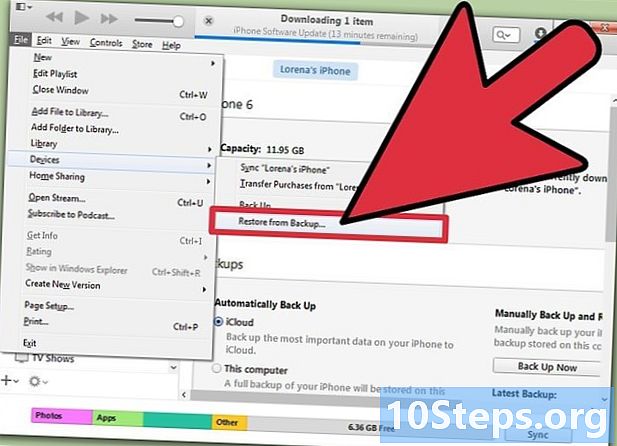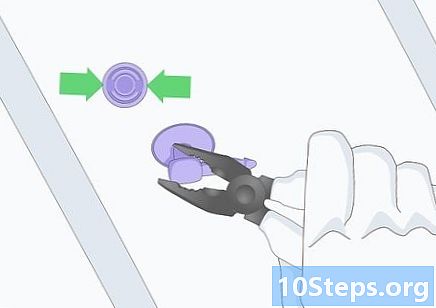Isi
Artikel ini akan mengajari Anda cara membuat pintasan "Tampilkan Desktop" (mirip dengan Windows XP) di komputer Windows 10. Karena bilah alat "Peluncuran Cepat" tidak ada di versi Vista yang lebih baru, saya perlu menambahkan pintasan ke bilah tugas itu sendiri. Ingatlah bahwa Windows 10 sudah memiliki ikon "Show Desktop" di pojok kanan bawah layar. Jadi, buat pintasan hanya jika Anda ingin meniru bagian estetika XP (atau jika PC Anda memiliki dua monitor).
Langkah
Bagian 1 dari 3: Membuat Pintasan
Akses Desktop. Minimalkan semua jendela yang terbuka.
- Anda dapat mengklik bagian persegi panjang dari bilah tugas di sudut kanan bawah layar untuk meminimalkan jendela yang terbuka.

Klik kanan di area kosong apa pun di Desktop. Anda akan membuka menu drop-down.- Jika mouse Anda tidak memiliki tombol kanan fisik, klik di sisi kanannya atau gunakan dua jari.
- Jika komputer Anda memiliki trackpad, bukan mouse, sentuh dengan dua jari atau tekan sisi kanan bawah.
klik Baru. Opsinya hampir berada di tengah menu drop-down dan mengarah ke menu baru.

klik Jalan pintas. Opsinya ada di awal menu drop-down dan membuka jendela baru.
Masukkan perintah "Show Desktop". Klik di kotak teks "Masukkan lokasi item" dan masukkan kode: % windir% explorer.exe shell ::: {3080F90D-D7AD-11D9-BD98-0000947B0257}.

klik Baru. Tombol tersebut berada di pojok kanan atas jendela.
Harap masukkan nama. Ketikkan nama untuk pintasan di kotak teks di bagian atas jendela.
klik Menyimpulkan. Tombol tersebut berada di pojok kanan bawah layar dan membuat pintasan. Sejak saat itu, Anda dapat mengubah ikon pintasan.
Bagian 2 dari 3: Mengubah Ikon Pintasan
Klik kanan pintasan tersebut. Anda akan membuka menu drop-down.
- Jika mouse Anda tidak memiliki tombol kanan fisik, klik di sisi kanannya atau gunakan dua jari.
- Jika komputer Anda memiliki trackpad, bukan mouse, sentuh dengan dua jari atau tekan sisi kanan bawah.
klik properti. Opsi ini berada di bagian bawah menu drop-down dan membuka jendela Properties.
klik Ubah Ikon .... Opsi ini berada di bagian bawah Properties dan membuka jendela baru.
- Jika opsi tidak muncul, lihat apakah Anda benar-benar di tab Jalan pintas dari jendela Properties.
Klik pada ikon "Show Desktop". Ini diwakili oleh persegi panjang biru dan putih dan memiliki pensil di atasnya. Klik di atasnya untuk memilih.

klik baik di dua jendela yang terbuka. Ini akan mengkonfirmasi bahwa Anda ingin menggunakan ikon tersebut dan menutup jendela Properties. Di sana: pintasan "Show Desktop" akan bekerja seperti Windows XP!
Bagian 3 dari 3: Menambahkan Pintasan ke Bilah Tugas
Klik kanan pada pintasan "Show Desktop". Anda akan membuka menu drop-down.

klik Sematkan ke bilah tugas. Opsi ini berada di tengah menu drop-down. Klik di atasnya untuk membuat ikon "Show Desktop" di taskbar.
Sesuaikan posisi pintasan. Klik pada pintasan dan seret ke kanan atau kiri ke tempat yang tepat.

Uji pintasan tersebut. Buka jendela atau program yang tidak menempati seluruh layar (karena bilah tugas harus tetap terlihat) dan klik "Tampilkan Desktop" pada bilah sekali. Jika semuanya benar, semua jendela yang terbuka akan mengecil.- Klik ikon "Show Desktop" lagi untuk membuka kembali semua jendela yang diminimalkan.
Tips
- Tombol "Tampilkan Desktop" di Windows 10 diwakili oleh persegi panjang tipis di sudut kanan bawah bilah tugas. Anda cukup mengarahkan mouse ke atasnya untuk melihat pratinjau Desktop atau klik sekali untuk meminimalkan semuanya. Terakhir, cukup klik lagi untuk membatalkan proses.
Peringatan
- Proses di atas adalah mubazir, kecuali Anda melewatkan estetika ikon "Show Desktop" di Windows XP atau mengalami kesulitan menggunakan versinya di kedua monitor Anda.